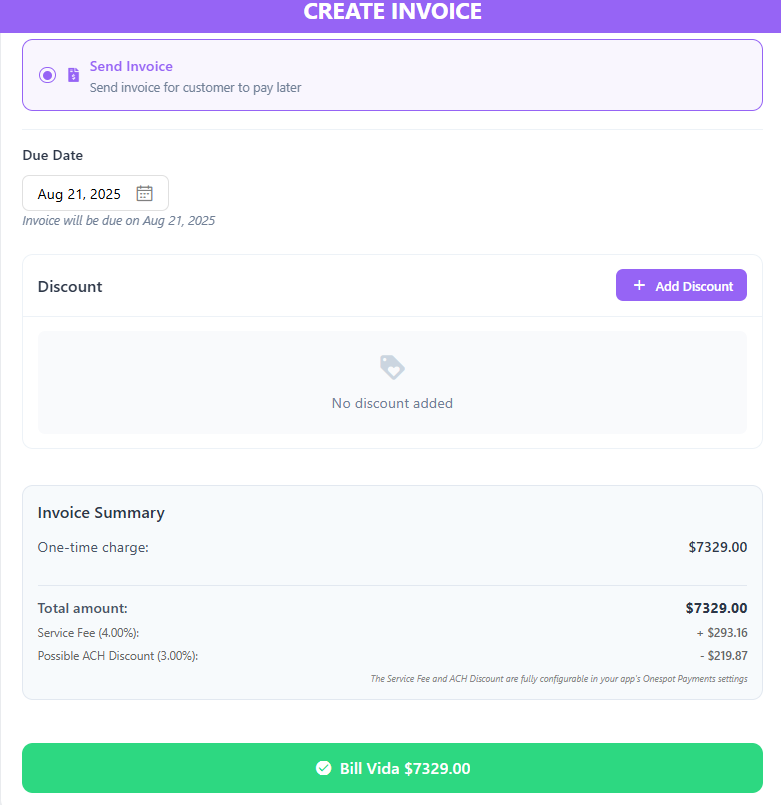Cómo facturar a un miembro de la App y dividir los pagos entre dos padres
En Onespot, cada niño sólo puede tener asignado un Perfil de Pago, que suele estar vinculado a uno de los padres. Pero, ¿qué ocurre si dos padres quieren repartirse la matrícula o las cuotas?
✅ ¿Por qué es importante?
Muchas escuelas necesitan flexibilidad para:
- Dividir la matrícula a partes iguales entre dos tutores
- Que cada progenitor pague directamente su parte
- Mantener registros precisos para cada pagador
Supongamos que la matrícula anual de un niño es de 14.658 $ y los padres han acordado dividirla a partes iguales. Como sólo se puede asignar un padre como perfil de pago, no puedes dividir el pago automáticamente en la aplicación. Sin embargo, puedes dividirlo manualmente creando dos facturas separadas.
❓Por ejemplo:
Usted facturaría al progenitor que figura como Perfil de pago a través de Cuentas de hijo por valor de 7.329 $,
y luego facturar al segundo progenitor a través de App Member los otros 7.329 dólares.
Ambos progenitores recibirán sus propias facturas y podrán pagar su parte de forma independiente.
Este método ofrece a los padres visibilidad y control sobre su propio pago, y mantiene la exactitud de los registros de facturación de la escuela.
Más información: Asignar perfiles de pago
👣 Paso a Paso: Facturar el perfil de pago asignado (a través de cuentas de hijo)
Haz clic en el icono ⚡ Lightning Bolt ⚡ de la esquina superior derecha de tu aplicación.
Seleccione Facturar a alguien.
En Cuentas de menores, busque el nombre del menor y haga clic en Continuar.
Haga clic en Añadir artículo cuando se le solicite crear una factura.
Haga clic en Añadir elemento personalizado.
- Introduzca el importe: p. ej,
7,329 - Descripción: por ejemplo
Pago fraccionado de la matrícula anual de [Nombre del niño].
- Introduzca el importe: p. ej,
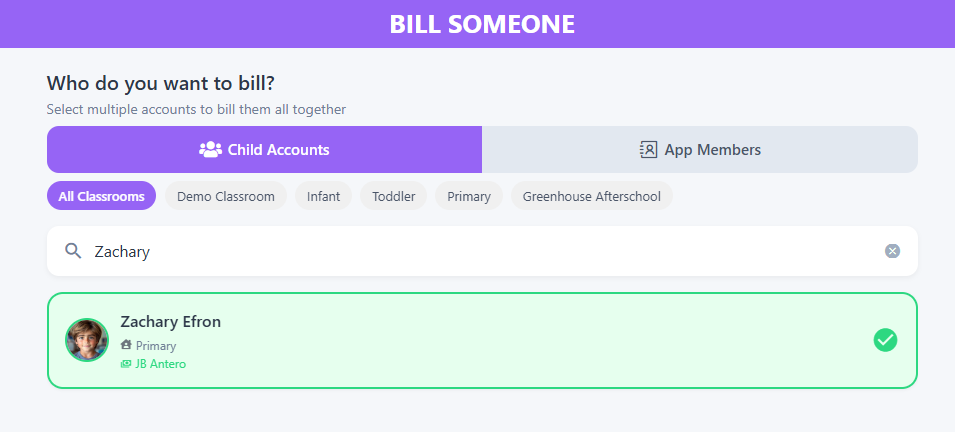
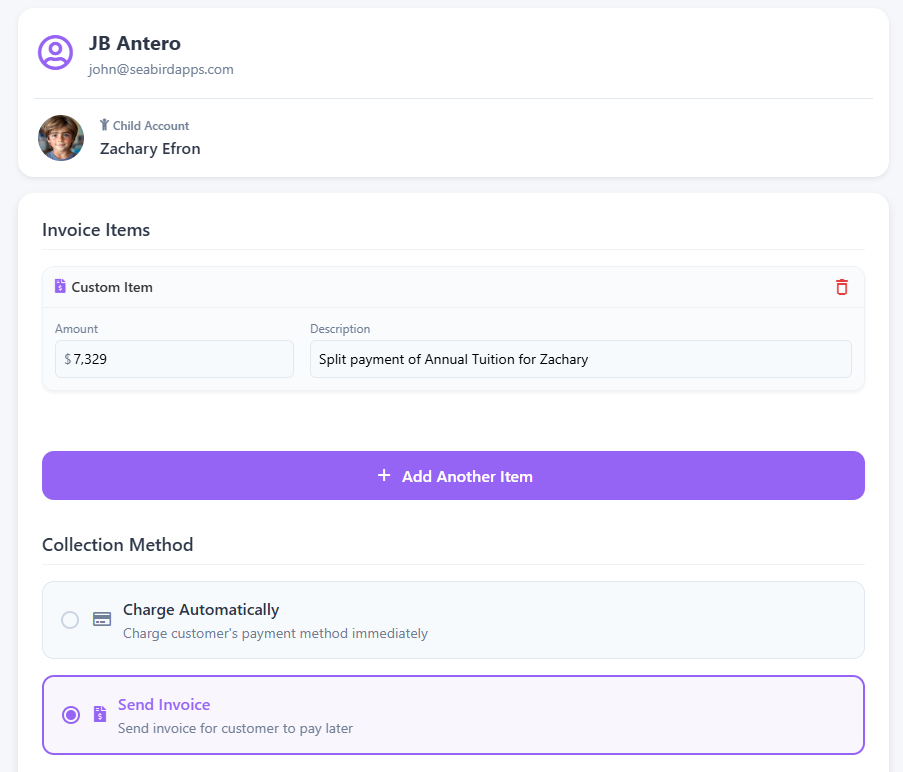
- Seleccione Enviar factura.
- Aplique los descuentos necesarios.
- Haz clic en Factura.
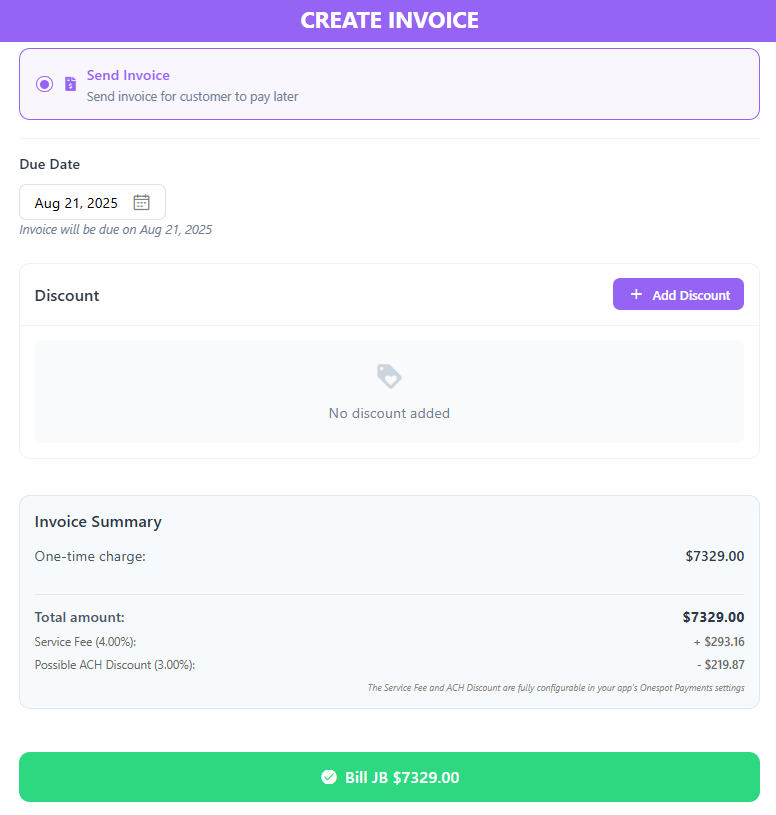
- Aparecerá un banner de notificación.

👣 Paso a Paso: Factura al segundo progenitor (a través de App Member)
Haz clic en el icono ⚡ Lightning Bolt ⚡ de la esquina superior derecha de tu aplicación.
Seleccione Facturar a alguien.
En Miembro de la aplicación, busque el nombre del segundo progenitor y haga clic en Continuar.
Haga clic en Añadir artículo cuando se le solicite crear una factura.
Haga clic en Añadir elemento personalizado.
- Introduzca el importe: p. ej,
7,329 - Descripción: por ejemplo
Pago fraccionado de la matrícula anual de [Nombre del niño].
- Introduzca el importe: p. ej,
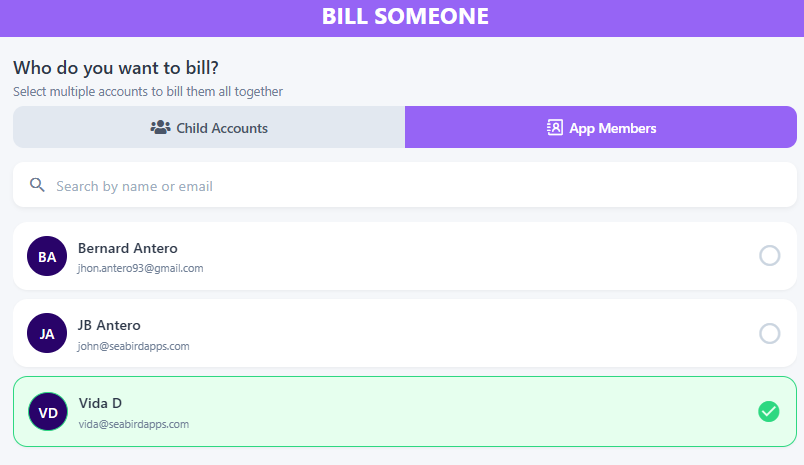
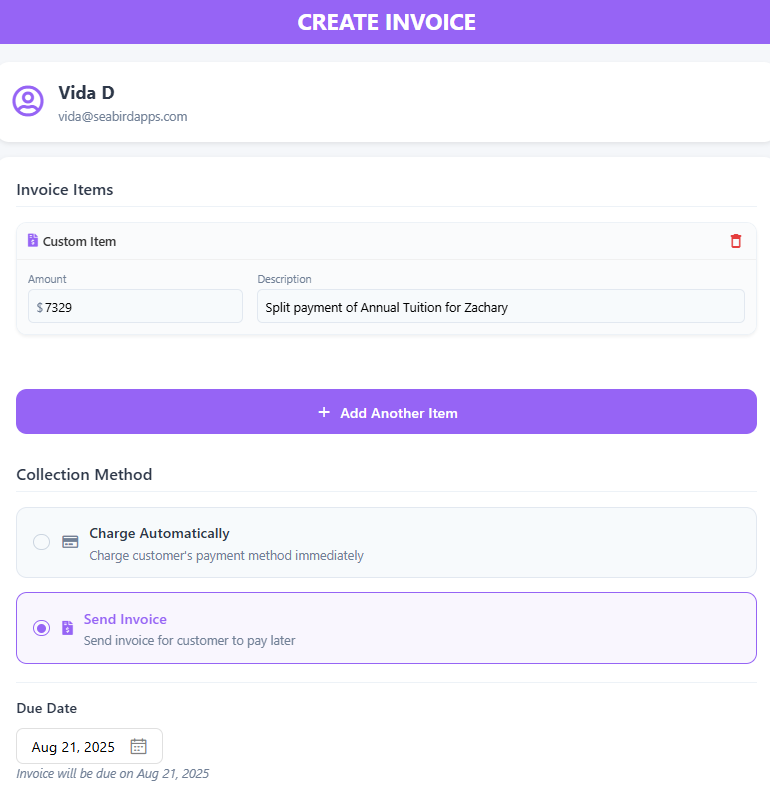
- Seleccione Enviar factura.
- Aplique los descuentos necesarios.
- Haz clic en Factura.
- Aparecerá un banner de notificación.